Y a-t-il du liquide dans le connecteur Lightning ? 7 meilleurs correctifs !
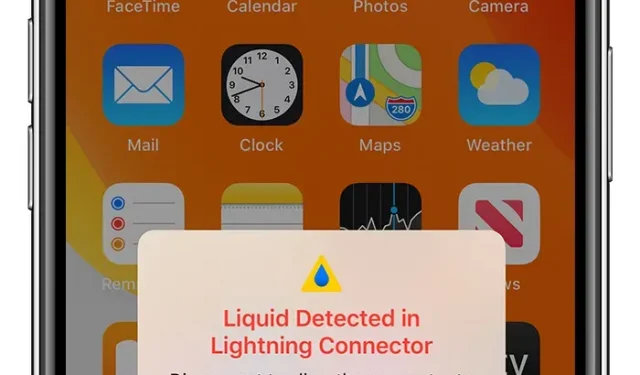
L’iPhone possède de nombreuses fonctionnalités intéressantes que les autres marques de smartphones n’ont pas. C’est une autre raison de son énorme popularité malgré son prix élevé.
Qu’il s’agisse de l’appareil photo de l’iPhone, du déchargement d’applications, des capteurs intégrés ou de FaceTime. Il existe de nombreuses raisons d’essayer l’iPhone. Outre ces fonctionnalités, il existe une autre fonctionnalité intéressante appelée liquide trouvée dans le connecteur Lightning.
Cette fonctionnalité ou alerte apparaît sur l’écran de votre appareil si le port de charge ou le câble Lightning de votre téléphone est mouillé ou humide. Dans une telle situation, votre iPhone ne se chargera pas, mais vous pourrez continuer à utiliser votre appareil.
Dans cet article, nous discuterons en détail de cette fonctionnalité spécifique à iOS uniquement, de son fonctionnement aux signes de dégâts des eaux et à d’autres détails. Avant de passer à cela, il est important de connaître la signification de l’avertissement – liquide détecté dans le connecteur Lightning. Alors, commençons.
Que signifie « Liquide détecté dans le connecteur Lightning » ?
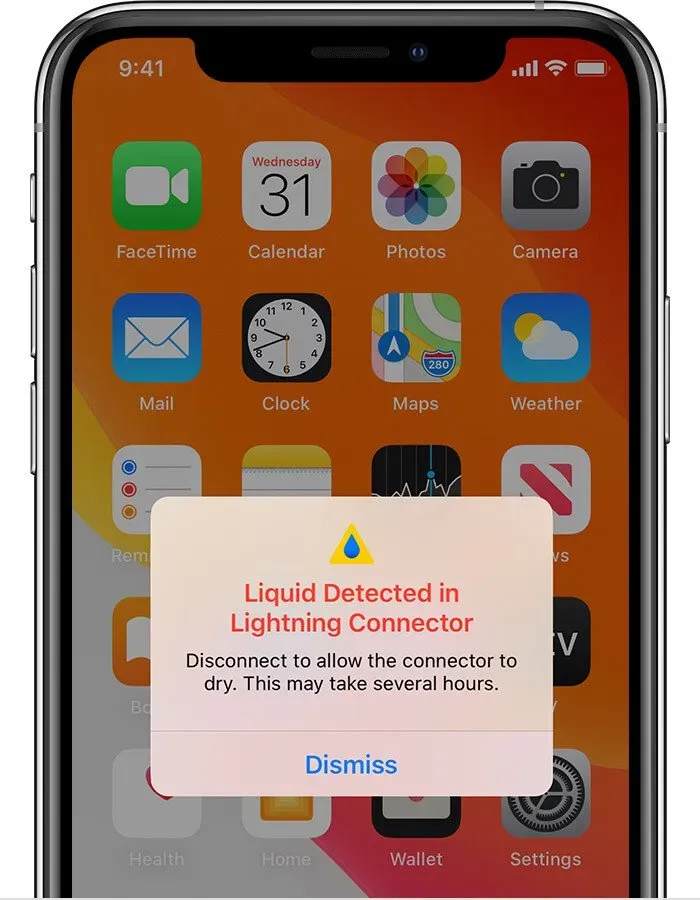
Les nouvelles versions de l’iPhone sont pour la plupart étanches. Mais, malgré cette caractéristique, certaines parties de celui-ci peuvent encore souffrir de dégâts des eaux. Et si vous endommagez votre iPhone avec de l’eau, l’appareil vous alertera lorsqu’un liquide sera détecté. Les ports sont connus pour être ouverts et l’eau peut facilement entrer.
Vous ne verrez peut-être pas le problème tant que vous n’aurez pas connecté le chargeur à votre iPhone. Et puis vous recevrez un avertissement que vous ne pourrez pas le connecter et endommager encore plus l’appareil.
Mais dans certains cas exceptionnels, cet avertissement peut apparaître en raison d’une sorte d’erreur. Mais vous devez être sûr que votre iPhone n’était pas proche d’être liquide.
Tout d’abord, il est important de savoir s’il y a de l’eau dans le connecteur Lightning. Certains signes peuvent être très utiles dans ce processus.
6 signes de dégâts d’eau sur iPhone
Voici quelques signes de dégâts d’eau sur iPhone :
1. Votre iPhone ne s’allume pas
Si vous trouvez qu’il est difficile d’allumer votre iPhone correctement, votre iPhone a peut-être été exposé à de l’eau ou à une humidité indésirable.
2. L’iPhone chauffe
Lorsque votre smartphone est exposé à l’eau, cela endommage souvent sa batterie. Par conséquent, le téléphone peut devenir très chaud.
3. La complexité de travailler avec des applications
Si certaines ou la plupart des applications de votre appareil ne fonctionnent pas correctement, c’est un autre signe de dégâts des eaux. Par exemple, si le flash ne s’allume/s’éteint pas, ou si une certaine application se ferme encore et encore.
4. Les haut-parleurs ne fonctionnent pas
C’est le dégât des eaux le plus courant. Les ports des haut-parleurs sont plus petits et une fois que l’eau pénètre, elle ne sort pas facilement. Parfois, votre haut-parleur peut ne pas fonctionner même à un volume normal.
5. Brouillard sous l’écran
Si vous rencontrez une buée inhabituelle sous l’écran et que vous ne pouvez pas voir l’écran normalement, il y a probablement de l’humidité sous l’écran.
6. Aucun service ou appareil ne reconnaissant pas la carte SIM
Les iPhones endommagés par l’eau peuvent ne pas recevoir de service ou ne pas reconnaître la carte SIM.
Connaissant les signes de dégâts des eaux, comprenons maintenant comment l’eau peut pénétrer dans le port Lightning ou le port de charge de votre iPhone.
Comment l’eau peut-elle pénétrer dans le port de charge ?
Voici quelques conditions pour que l’eau pénètre dans le port de charge.
1. Plonger
Si votre iPhone est accidentellement immergé dans l’eau, étant donné que le port de charge et les autres ports sont grands ouverts, le liquide peut facilement y pénétrer. Par exemple, lorsque vous plongez votre iPhone dans une piscine ou un seau d’eau. Il s’agit de la situation la plus courante et la plus dangereuse car il y a un risque élevé de dommages internes à votre iPhone dans ce cas.
2. Humidité
C’est une condition rare. Cela ne se produit que lorsque l’humidité de l’environnement est extrêmement élevée. Dans de tels cas, des gouttes d’eau peuvent apparaître sur votre iPhone. Ces gouttelettes d’eau peuvent pénétrer dans les ports de charge car les gouttelettes d’eau sont suffisamment petites pour y pénétrer. Si vous emmenez souvent votre iPhone au sauna, ce problème peut également être dû à cela.
3. Pluie
C’est la deuxième raison la plus courante. Vous emportez votre iPhone partout selon vos besoins. Si vous rencontrez de fortes pluies pendant que vous transportez votre iPhone, des gouttelettes d’eau peuvent à nouveau pénétrer dans votre appareil par les ports de charge si elles ne sont pas prises en charge.
4. Sueur
Si vous utilisez votre iPhone immédiatement après un entraînement intense ou une activité physique avec les mains moites, la sueur peut pénétrer dans votre téléphone via les ports de charge.
Il est important de connaître les points mentionnés ci-dessus, car ce n’est qu’alors que vous pourrez être particulièrement prudent dans ces circonstances ou les éviter complètement. Et peut sauver le port de charge des dommages.
En plus des situations ou des raisons mentionnées ci-dessus, il peut y en avoir d’autres. Par exemple, vous placez accidentellement votre iPhone dans un endroit légèrement humide.
Comment réparer « Liquide détecté dans le connecteur Lightning » dans l’iPhone ?
Au cas où, après avoir pris toutes les précautions, vous pourriez toujours endommager les ports de charge. Et obtenez un avertissement de détection de liquide dans le connecteur Lightning. Ensuite, vous pouvez utiliser les correctifs suivants.
1. Séchez le connecteur
La première chose que vous devez faire après avoir reçu l’avertissement ci-dessus est d’essayer de sécher le connecteur. Débranchez-le du chargeur et placez-le avec les ports de charge vers le bas. Ne secouez jamais l’iPhone car cela pourrait faire pénétrer de l’eau à l’intérieur.
2. Rejeter l’avertissement
Si vous êtes raisonnablement sûr d’avoir complètement séché votre iPhone, l’avertissement peut apparaître en raison d’une sorte d’erreur. Ensuite, dans un tel cas, vous pouvez ignorer l’avertissement. Lorsque vous recevez un avertissement, il y aura une option pour « Rejeter ». Cliquez simplement dessus. Veuillez noter que cela peut empêcher votre appareil de se charger.
3. Utilisez un arrêt d’urgence
Choisissez cette option uniquement en cas d’urgence, lorsque vous êtes prêt à risquer d’endommager votre iPhone en le chargeant. Comme vous le savez, l’eau et l’électricité sont une combinaison mortelle. Par conséquent, il est dangereux d’utiliser cette option et de charger l’iPhone avec de l’eau à l’intérieur. (Nous discuterons de ce remplacement de plantage en détail plus tard.)
4. Essayez de redémarrer votre iPhone
Si vous avez ignoré l’avertissement mais que vous rencontrez toujours des difficultés pour gérer votre iPhone, essayez de redémarrer votre iPhone. Suivez les étapes ci-dessous.
Pour iPhone X et plus récent, suivez ces étapes.
- Appuyez simultanément sur le bouton d’augmentation ou de diminution du volume et sur le bouton d’alimentation et maintenez-les enfoncés pendant quelques secondes.
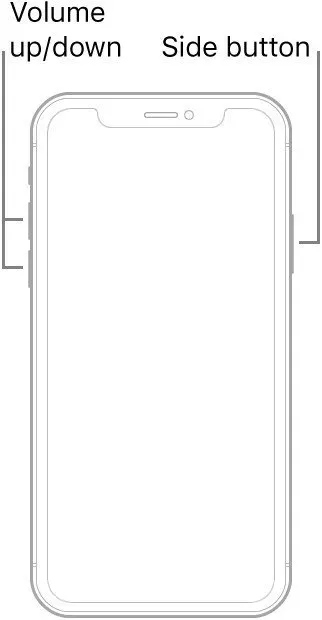
- Le curseur Éteindre apparaîtra à l’écran. Faites glisser le curseur et attendez quelques secondes.
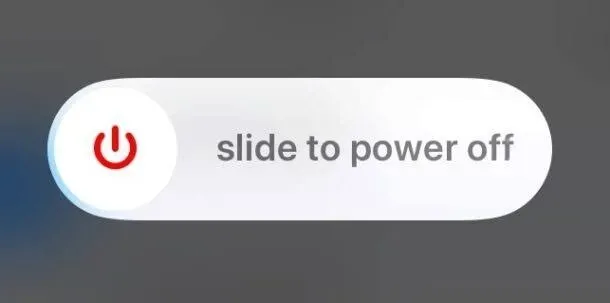
- Après cela, votre iPhone sera éteint.
- Pour redémarrer votre iPhone, appuyez à nouveau sur le bouton latéral ou sur le bouton d’alimentation et maintenez-le enfoncé pendant quelques secondes. Attendez que le logo Apple apparaisse.
- Votre iPhone sera allumé.
Pour les anciennes versions, suivez ces étapes.
- Maintenez enfoncés les boutons de volume et de mise en veille/réveil pendant quelques secondes.
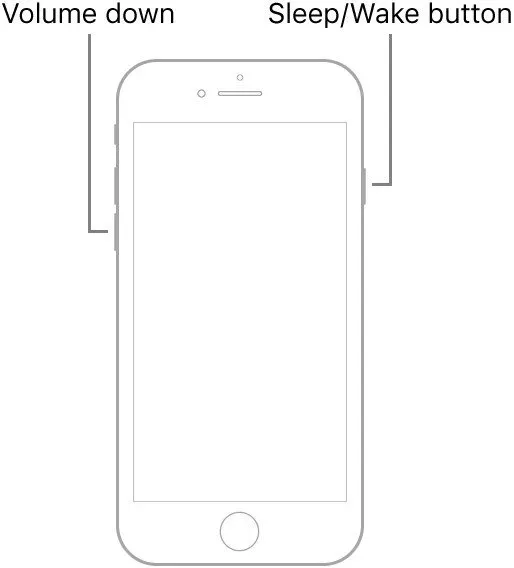
- Le curseur Éteindre apparaîtra à l’écran. Faites glisser le curseur et attendez quelques secondes.
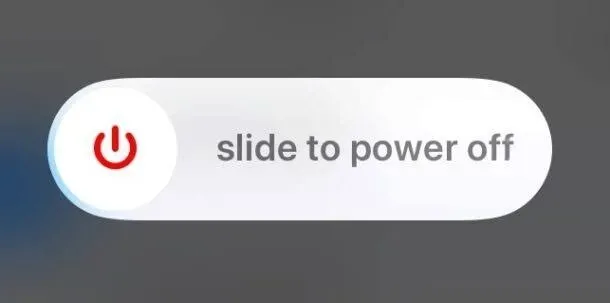
- Après cela, l’iPhone sera éteint.
- Pour redémarrer votre iPhone, appuyez sur le bouton latéral ou le bouton d’alimentation pendant quelques secondes. Attendez que le logo Apple apparaisse.
- Votre iPhone sera allumé.
5. Attendez et laissez sécher votre iPhone
Sauf en cas d’urgence, vous devez toujours attendre et laisser votre iPhone sécher tout seul. Pour ce faire, vous devez d’abord éteindre votre iPhone, puis maintenir le port de charge enfoncé afin que les forces gravitationnelles agissent sur les gouttelettes d’eau. Vous pouvez également tapoter légèrement l’iPhone pour pousser l’eau dans l’iPhone. Essuyez l’eau qui sort avec un chiffon.
6. Utilisez plutôt la recharge sans fil

Vous pouvez également essayer de charger votre iPhone avec un chargeur sans fil. Mais cela n’est possible que si vous avez un iPhone 8 ou plus récent, car ce sont les seuls à prendre en charge la recharge sans fil. C’est une option sûre car vous n’avez pas besoin d’utiliser un câble de charge.
7. Contactez un Apple Store
Si rien ne fonctionne pour vous, la dernière option consiste à contacter le support Apple. Vous devrez peut-être apporter votre appareil dans un magasin. Même après avoir essayé les options ci-dessus, il y a de fortes chances que jusqu’à présent, l’eau ait causé de graves dommages au logiciel ou à certaines parties de l’iPhone.
Vous pouvez essayer ces sept correctifs si le liquide trouvé dans l’avertissement du connecteur Lightning apparaît.
Qu’est-ce qu’un arrêt d’urgence ?
Dans les paragraphes ci-dessus, il est fait mention de l’option « Emergency Override ». Maintenant, vous savez, lorsqu’il y a de l’eau dans les ports et que vous le branchez sur le chargeur, une alerte apparaît. L’avertissement a deux options. « Rejeter » et « Blocage d’urgence ».
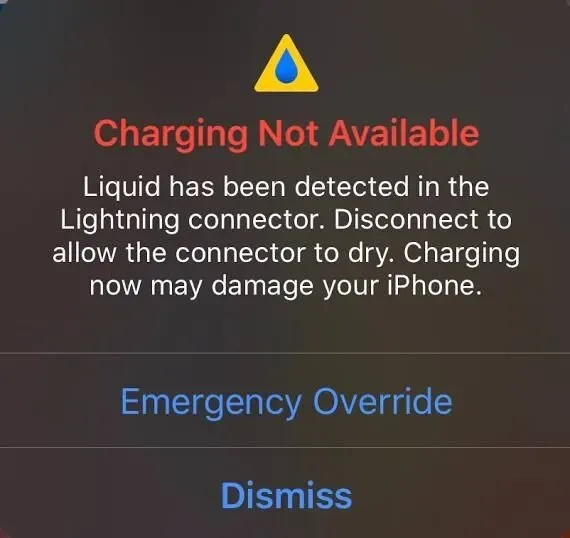
Si vous cliquez sur l’option « Ignorer », les alertes seront ignorées. Cependant, cela empêchera également votre iPhone de se charger. Vous devez sélectionner cette option si vous êtes sûr qu’il n’y a pas d’eau à l’intérieur des ports de charge.
Vous pouvez sélectionner l’option Annulation d’urgence si vous êtes dans une situation d’urgence et que vous souhaitez recharger votre appareil immédiatement. Notez qu’il ne faut y penser qu’en cas d’urgence, car cela vous permet de recharger votre iPhone.
Mais s’il y a de l’eau à l’intérieur des ports, cela peut entraîner un court-circuit ou de graves dommages au logiciel. Par conséquent, assurez-vous que l’avertissement n’apparaît qu’en raison d’une erreur quelconque et non en raison d’un dégât des eaux.
Quand annuler l’avertissement de détection de liquide ?
Comme mentionné ci-dessus, cette option ne doit être sélectionnée que lorsque votre batterie est faible et que vous devez la recharger immédiatement et de toute urgence. Et pour cela, dans un premier temps, séchez au moins votre iPhone à l’extérieur et tapotez légèrement à l’arrière pour que s’il y a un excès d’eau, elle sorte par les ports.
Ou une meilleure solution consiste à utiliser un chargeur sans fil si votre iPhone le prend en charge.
Ensuite, vous devez savoir ce qu’il ne faut PAS faire pour empêcher l’eau de s’échapper du connecteur. Ceci est important, car toute mauvaise action peut vous coûter de sérieux dommages.
Que NE PAS faire pour retirer l’eau du connecteur Lightning ?
Vous trouverez ci-dessous une liste de toutes les étapes ou choses que vous ne devriez PAS faire dans aucune situation pour éliminer l’eau du connecteur Lightning de votre iPhone.
1. Air soufflé dans les ports
Vous ne devez pas souffler d’air dans les ports, car cela pourrait propager davantage l’humidité présente à l’intérieur. Cela ne fait que créer plus de dégâts. Non seulement cela, mais conduit également à une augmentation de l’humidité au lieu du connecteur.
2. Utilisation de la chaleur
Diriger la chaleur sur un iPhone peut endommager son écran et certaines parties sensibles. Bien que la plupart des appareils résistent à la chaleur de nos jours, toute source de chaleur externe peut causer de graves dommages si elle est utilisée directement sur l’iPhone. Par conséquent, n’utilisez pas le four ou le sèche-cheveux pour chauffer.
3. Coller quelque chose aux ports
Coller quoi que ce soit aux ports qui ne peuvent pas s’adapter facilement ne peut que causer des dommages et laisser des débris. Cela comprend le collage de cotons-tiges, de chiffons, de serviettes, de tissus, etc.
4. Placer un iPhone dans du riz non cuit
C’est l’un des moyens les plus couramment utilisés pour éliminer l’eau d’un iPhone ou d’autres appareils. Le riz absorbe l’eau, mais cela ne signifie pas que vous devez mettre votre iPhone dans du riz non cuit. En effet, cela peut laisser des débris et endommager davantage l’iPhone. Alors ne tombez pas dans ce hack populaire bizarre.
5. Utilisation d’alcool isopropylique
L’utilisation d’alcool isopropylique peut entraîner le transfert de charges électriques car il est très conducteur. Et pas seulement cela, il est dilué avec de l’eau. Par conséquent, son utilisation peut augmenter le niveau d’humidité à l’intérieur de l’appareil plutôt que de le diminuer. Vous ne voulez pas que cela se produise, n’est-ce pas ?
Par conséquent, ce sont certaines choses que vous ne devriez faire en aucun cas.
Que faire si du liquide se trouve dans un iPhone sec ?
Dans certains cas exceptionnels, vous pouvez recevoir un avertissement de détection de liquide dans le connecteur Lightning, même si vous êtes sûr à 100 % que votre iPhone n’a pas été exposé à l’eau. Cela est principalement dû à une erreur de connecteur Lightning. Dans de tels cas, vous pouvez essayer les options suivantes.
- Sélectionnez l’arrêt d’urgence
Encore une fois, comme son nom l’indique, vous ne devez sélectionner cette option que si vous êtes absolument sûr qu’il n’y a pas d’eau à l’intérieur de l’iPhone. Sinon, cela peut coûter plus de dégâts que ce qui a déjà été infligé.
- Forcer le redémarrage de votre iPhone
Il s’agit d’une option universelle pour tout problème avec un appareil électronique. Suivez l’étape ci-dessous pour redémarrer votre iPhone.
Voici les étapes pour l’iPhone X, l’iPhone XS, l’iPhone XR, l’iPhone 11, l’iPhone 12 ou l’iPhone 13 et les modèles plus récents.
- Appuyez sur le bouton d’augmentation ou de diminution du volume et sur le bouton d’alimentation et maintenez-les enfoncés pendant quelques secondes.
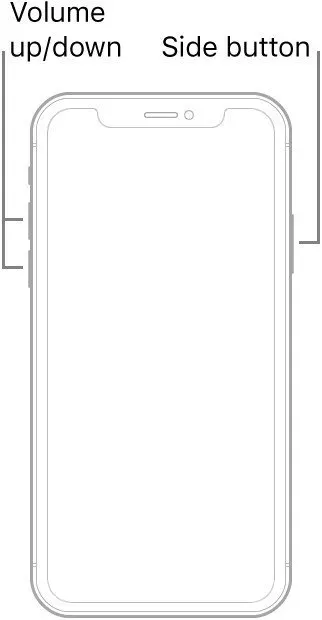
- Le curseur Éteindre apparaîtra à l’écran. Faites glisser le curseur et attendez quelques secondes.
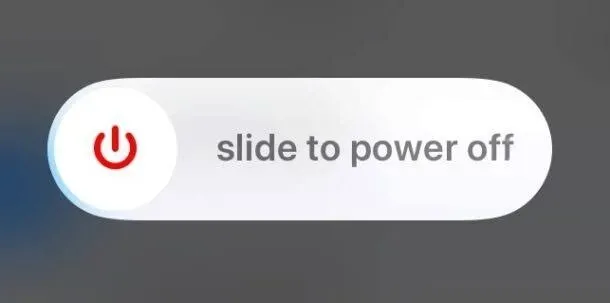
- Après cela, l’iPhone sera éteint.
- Pour redémarrer votre iPhone, appuyez sur le bouton latéral ou le bouton d’alimentation pendant quelques secondes. Attendez que le logo Apple apparaisse.
- Votre iPhone sera allumé.
Pour les anciennes versions, suivez ces étapes.
- Maintenez enfoncés le bouton Volume bas et le bouton Marche/Veille en même temps pendant quelques secondes.
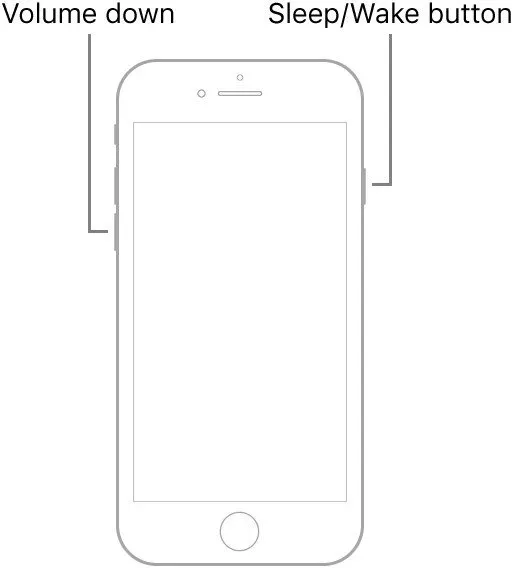
- Le curseur Éteindre apparaîtra à l’écran. Faites glisser le curseur et attendez quelques secondes.
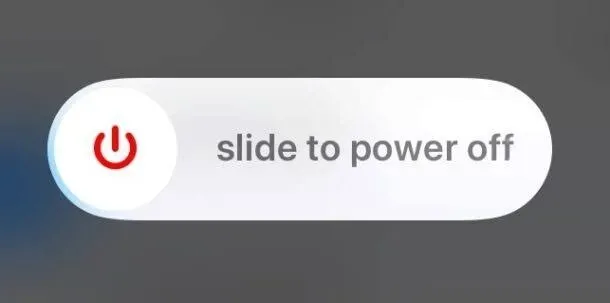
- Après cela, l’iPhone sera éteint.
- Pour redémarrer votre iPhone, appuyez sur le bouton latéral ou le bouton d’alimentation pendant quelques secondes. Attendez que le logo Apple apparaisse.
- Votre iPhone sera allumé.
- Réinitialiser les options
C’est un autre correctif que vous pouvez essayer si vous pensez que l’avertissement n’est qu’un bogue. Suivez les instructions ci-dessous.
- Cliquez sur l’icône d’engrenage sur l’écran d’accueil de votre iPhone.
- Cela ouvrira les paramètres de votre iPhone.
- Cliquez sur Général.
- Sélectionnez l’option Transférer ou Réinitialiser l’iPhone. Cliquez ensuite sur Réinitialiser.
- Enfin, cliquez sur « Tous les paramètres ».
Mais avant de suivre toutes ces étapes, rappelez-vous que la réinitialisation de tous les paramètres signifie que vos données importantes sur votre iPhone ont disparu pour toujours. Par conséquent, nous vous recommandons de sauvegarder les données et les paramètres utiles pour éviter la perte de données.
Il y a plusieurs choses que vous pouvez essayer si vous voulez que l’eau s’écoule du connecteur Lightning sans causer de dommages.
Étapes à suivre pour sauver un appareil humide
Vous trouverez ci-dessous les étapes à suivre pour enregistrer un appareil humide.
- Éteignez votre appareil
Éteindre votre appareil doit toujours être la première étape à franchir lorsque vous découvrez que votre appareil a été mouillé. Cela protège votre appareil contre les dommages électriques graves qui peuvent survenir si vous continuez intentionnellement ou sans le savoir d’utiliser un iPhone mouillé.
- Séchez votre coque iPhone
Après l’avoir éteint, retirez la coque de l’iPhone. Et séchez l’iPhone à l’extérieur avec un chiffon en lin, un chiffon en coton ou une serviette en papier. Après cela, gardez les ports vers le bas pour empêcher l’eau de pénétrer dans d’autres parties. Et aussi la gravité peut aider à la sortie de l’eau de l’appareil.
- Retirer la carte SIM
La prochaine étape après que l’extérieur a séché devrait être de retirer la carte SIM. Vous pouvez le faire avec un outil d’éjection de carte SIM ou tout autre outil. Assurez-vous que la carte SIM est sèche. Ne réinstallez pas le plateau de la carte SIM. Gardez-le séparé afin qu’il y ait plus de place pour l’air frais à l’intérieur.
- Dirigez les ports vers le bas
Comme mentionné dans les points précédents, gardez les ports pointant vers le bas. Cela fera fonctionner la gravité et l’eau pourra sortir de l’appareil. Quand il sort, vous pouvez essuyer l’humidité avec un chiffon propre.
- Enduisez votre iPhone de déshumidificateurs
Les déshydratants sont des substances utilisées comme agents de séchage. Par exemple, du gel de silice est utilisé à l’intérieur des bouteilles. Assurez-vous simplement que ces déshydratants recouvrent complètement l’appareil. Le déshydratant évacuera l’humidité du connecteur de la fermeture éclair.
- Attendez que l’iPhone sèche.
C’est peut-être une solution longue, mais la meilleure. Le séchage peut prendre 24 à 48 heures. Et il vaut mieux attendre la fin de cette période. N’essayez pas d’allumer l’iPhone entre les règles. Ayez un peu de patience.
- Essayez de l’allumer
Une fois la période de séchage terminée, vous pouvez essayer d’allumer l’appareil. À ce stade, si l’eau n’a causé aucun dommage, votre iPhone devrait s’allumer normalement.
Mais il y a quelques choses que vous pouvez faire pour éviter toutes ces difficultés en premier lieu, c’est-à-dire protéger votre iPhone de l’eau.
Comment protéger votre iPhone de l’eau ?
Voici quelques façons de protéger votre iPhone de l’eau.
- Gardez-le loin de l’eau
Tout d’abord, gardez votre iPhone à l’abri de l’eau ou de l’humidité. N’emmenez jamais votre iPhone dans des endroits où il pourrait être exposé à l’eau ou à l’humidité. Par exemple, près de la piscine avec eau ou douche.
- Acheter un appareil étanche
Vous pouvez également essayer de trouver un appareil étanche. Comme nous le savons tous, le port Lightning de votre iPhone peut être exposé à l’humidité/à l’eau dans certaines conditions, telles que la pluie ou une humidité élevée.
- Acheter une coque iPhone étanche
Encore une fois, l’achat d’un étui iPhone étanche peut aider à empêcher votre appareil de se mouiller facilement.
- Utilisez un sac sec
Plusieurs sacs étanches peuvent être utilisés au cas où votre appareil serait exposé à l’eau. Ils viennent dans différentes tailles et formes.
Conclusion
Vous devez donc avoir déjà compris le déclencheur d’avertissement de liquide se trouvant dans le connecteur Lightning. Tout d’abord, pour éviter cet avertissement, vous devez bien entretenir votre iPhone.
Et au cas où, après avoir essayé tous les hacks possibles, cela ne fonctionne toujours pas, confiez-le à Apple. Ne perdez pas une seconde supplémentaire comme avec de l’eau, et chaque seconde peut valoir plus et infliger plus de dégâts liquides.
Enfin, une petite quantité d’humidité n’endommagera pas votre iPhone 95 % du temps. Alors ne paniquez pas.
Foire aux questions (FAQ)
Que faire si du liquide se trouve dans un iPhone sec ?
Dans une telle situation, vous pouvez sélectionner l’option Annulation d’urgence dans la fenêtre contextuelle « Liquide détecté dans le connecteur Lightning ».
Que se passe-t-il si je choisis l’annulation d’urgence ?
S’il n’y a pas d’eau à l’intérieur du connecteur, vous pouvez facilement charger l’iPhone avec le chargeur si vous sélectionnez Emergency Override, mais si vous sélectionnez cette option avec de l’eau présente dans l’appareil, cela peut endommager électriquement le logiciel.
Puis-je recharger sans fil en toute sécurité ?
Oui, vous pouvez toujours recharger sans fil en toute sécurité, que votre iPhone contienne de l’eau ou non.
Comment recharger un iPhone s’il y a du liquide dans le connecteur Lightning ?
Vous pouvez utiliser un chargeur sans fil ou attendre que l’eau sèche, puis recharger avec un chargeur ordinaire.
Laisser un commentaire